
IE 10浏览器离线中文版
- 类型:国产软件
- 授权:免费软件
- 更新:2023-08-19
- 厂商:微软(中国)有限公司
- 标签:
- 环境:Windows7
- 本地下载
详情介绍
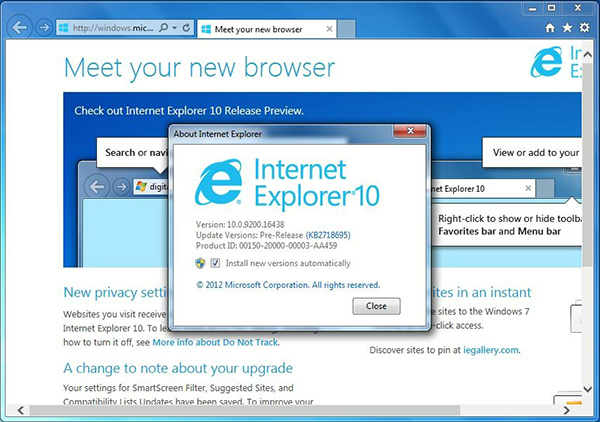
软件特色
1、速度更快,网页加载速度比以往的IE浏览器更快速。很多网站页面一下子就打开了,老版IE可能还在慢慢加载页面元素2、更加安全,Internet Explorer 10对于用户的隐私保护也进行了升级,能够通过简单的“禁止追踪”设置,来拒绝网站获得用户的cookies信息,从而避免互联网领域愈演愈烈的隐私危机
3、资源占用更低,IE10全面改进了性能,提供了更快速的页面加载、交互和JavaScript性能,同时降低了CPU使用率并延长了移动PC上电池的使用寿命
4、多项评测领先其他浏览器,在微软的性能实验室评测中,IE加载新闻、社交、搜索、电子商务等首要网站的实际网页时的速度提高了多达 20%,对于Windows 7上的IE10,WebKit SunSpider JavaScript 基准测试性能相对于IE9提升了25%,并且相对于整个行业和其他浏览器提升了17%,在可比硬件上的性能相对于IE9提升了30%
5、IE10支持HTML5
安装教程
1、下载到资源包后,将安装程序解压出来,运行安装程序,点击获取更新,耐心等待进度条完成
2、等待安装完成后重启电脑即可完成IE10安装

使用教程
一、收藏夹1)Internet Explorer 10 不使用以前版本中的传统收藏夹。 不过,你可以将网站固定到“开始”屏幕,或使用新建选项卡打开固定站点和经常访问的站点列表。如果你在桌面上打开 Internet Explorer,你可以使用传统的收藏夹,但你无法从“开始”屏幕访问固定站点

二、IE10浏览器如何设置兼容模式?
1)打开IE10浏览器,右键单击ie栏的空白处,勾上“菜单栏”

2)点击工具栏选项,选择“兼容性视图”那么之前打开的网站,或软件程序就会以兼容性模式运行

3)如何默认该网站或程序一直以兼容性视图模式运行呢?跟着下面来操作:工具栏、兼容性视图设置

4)打开IE10浏览器兼容性视图设置后,在弹出的对话框中添加此网站的网址或者该运行程序的ip地址或网址

5)还可以设置在兼容性视图中显示所有网站,在弹出的对话框下面勾选好“在兼容性视图中显示所有网站”

三、怎么设置IE10为默认浏览器
1)打开IE10浏览器中的设置 点击Internet选项、点击程序、找的设为默认浏览器即可
注意事项
1、Win7及以上用户均可以安装IE10浏览器2、Win10用户标配Edge浏览器,想要使用IE10,必须先卸载系统里的IE11,然后才可以降级到IE10
3、在Win7中安装ie10浏览器官方下载版时会看到弹出窗口提示无法安装,因为当前的系统不是Win7 SP1,想要继续安装和试用IE10,需要将Win7系统先升级到Win7 SP1版本
常见问题
一、Win7操作系统安装IE10浏览器失败怎么办?1)首先,右键点击我的电脑,选择属性

2)在属性中查看系统的版本,必须是Windows7 SP1,SP也就是service package。如果仅仅是windows7而没有SP1增量包是不能安装IE10的

3)升级SP1可以在电脑管理软件中找到补丁下载安装,或者直接百度KB976932,这个就是微软出的windows 7 SP1补丁。但是不只是这一个,请到官网上下载

4)升级了SP1,你可以试着安装一次,如果还是不能安装,证明你的系统还是缺少关键性组件。点击开始,选择控制面板

5)在控制面板中找到系统和安全

6)进入系统和安全,选择Windows更新

7)在Windows更新中选择检查更新,这是后会检查是否有更新,注意,所有的重要更新都要下载并更新了

8)更新完成之后再次点击安装就可以了
二、IE10浏览器如何降级到IE9、IE8?
1)首先,请大家看我的当前IE10浏览器的版本

2)点击开始菜单,选择控制面板

3)选择程序

4)选择查看已安装更新

5)由于更新较多,我们可以在右上角的区域输入internet,可以看到显示出了windows internet explorer 10

6)右键,点击卸载。弹出的窗口询问是否卸载更新,点击是。卸载完后后,需要重启才能完成整个卸载过程

7)卸载后的版本

8)如果你还想使用ie8,那么请继续上述步骤,找到ie9的更新即可,将其卸载,重启。即完成整个降级过程

更新日志
1、完善硬件加速和Chakra JavaScript引擎2、为Windows 7用户带来更快更流畅的浏览体验
3、Windows 7版ie10浏览器官方下载版拥有与Windows 8版IE10相同的HTML5功能,包括Rich Visual Effects、Sophisticated Page Layouts、增强Web编程模式
4、Windows 7版ie10浏览器官方下载版默认开启“Do Not Track(禁止追踪)”功能
5、创建丰富的可视化效果:CSS 文本阴影、CSS 3D 变换、CSS3 过渡和动画、CSS3 渐变和 SVG 滤镜效果
更复杂和响应程度更高的页面布局:CSS3 用于公布质量页面布局和响应应用程序 UI(CSS3 网格、Flexbox、多栏、定位浮点、区域和断字)、HTML5 表单、输入控件和验证
6、增强的 Web 编程模型:利用 IndexedDB 和 HTML5 应用程序缓存,通过本地存储实现更好的离线应用程序;Web Sockets、HTML5 History、Async scripts、HTML5 File API、HTML5 Drag-drop、HTML5 Sandboxing、Web workers 和 ES5 Strict模式支持
7、界面宜人的交互式Web应用程序:支持多种新技术,例如CSS3定位浮点、HTML5 Drag-drop、File Reader API、媒体查询侦听器、指针事件和HTML5表单
8、改进的Web应用程序安全:将HTML5 Sandbox中的相同标记和支持用于iframe隔离
相同厂商
更多-

-
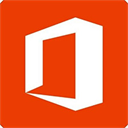
Microsoft Office 2016专业增强版 办公软件 / 2.64G
-
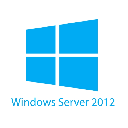
Windows Server 2022官方版 操作系统 / 5.15G
-

Microsoft Visio 2003中文版 办公软件 / 77.76M
-

Microsoft office 2007四合一精简版 附安装教程 办公软件 / 57.45M
-

Microsoft Windows Installer v4.5中文版 升级补丁 / 43.05M
-

Microsoft small basic官方版 v1.2中文版 编程其它 / 6.14M
-

-

office lens电脑版 v16.0.32001.0官方版 办公软件 / 10.48M
-

Internet Explorer 8官方中文版 v8.0.6001 浏览器 / 16.08M
-

IE 7浏览器官方中文版 v7.0.5730.13 离线浏览 / 13.99M
-

猜您喜欢

- IE浏览器版本大全
- Internet Explorer (简称 ie浏览器)是微软公司推出的一款图形用户界面网页浏览器,曾是使用最广泛的网页浏览器之一。自从 1995 年开始,ie浏览器被内置在各个新版本的 Windows 作业系统作为默认浏览器,也是微软 Windows 操作系统组成部分。2015 年 3 月微软确认将放弃 IE 品牌,转而在 windows 10 上,以 Microsoft Edge 取代,并停止发布 Internet Explorer 11 之前版本的安全性更新。IE虽然退出了历史的舞台,但是在浏览器历史上无疑留下了浓厚的一笔。这里,小编收集互联网资源并整理了IE(1-11)的各种版本,提供IE浏览器版本大全供大家下载,让您每一天的网上冲浪更快捷、更简单、更安全,并且充满乐趣。
-

IE 11浏览器中文完整版(含32&64位) v11.0.0.9 离线浏览 / 89.58M
-

IE 10浏览器离线中文版 v10.0.9200官方版 离线浏览 / 78.15M
-

IE 9浏览器中文版离线完整版 v9.0.8112官方版 离线浏览 / 52.51M
-

Internet Explorer 8官方中文版 v8.0.6001 浏览器 / 16.08M
-

IE 7浏览器官方中文版 v7.0.5730.13 离线浏览 / 13.99M
-

IE 6.0浏览器中文版 v6.0.2900 浏览器 / 54.13M
同类软件
网友评论
共0条评论分类列表
类似软件
-
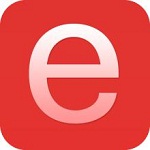
苍月浏览器(Pale Moon) v33.5.0官方版 浏览器 / 34.37M
-

搜狗浏览器11版本 v11.0.1.34700 浏览器 / 81.69M
-

火狐浏览器linux版本 v137.0.1 浏览器 / 196.77M
-

IE 2浏览器官方版 v2.0中文版 浏览器 / 1.08M
-
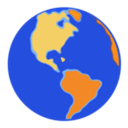
蚂蚁浏览器绿色免安装版 v408.0官方PC版 浏览器 / 1.78M



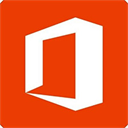
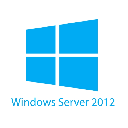













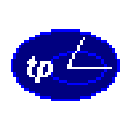

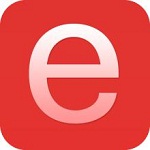



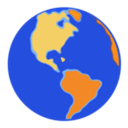




 赣公网安备 36010602000087号
赣公网安备 36010602000087号